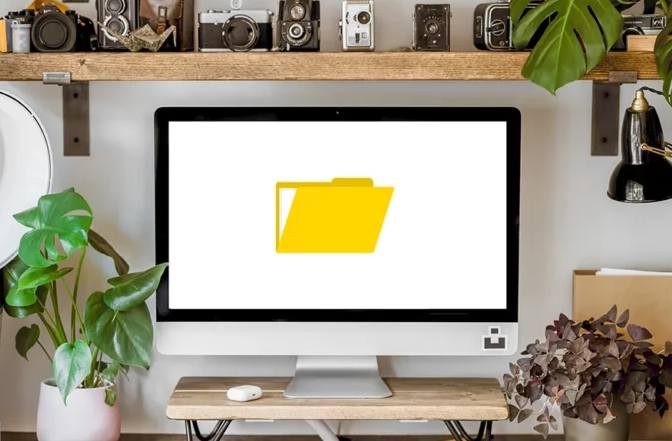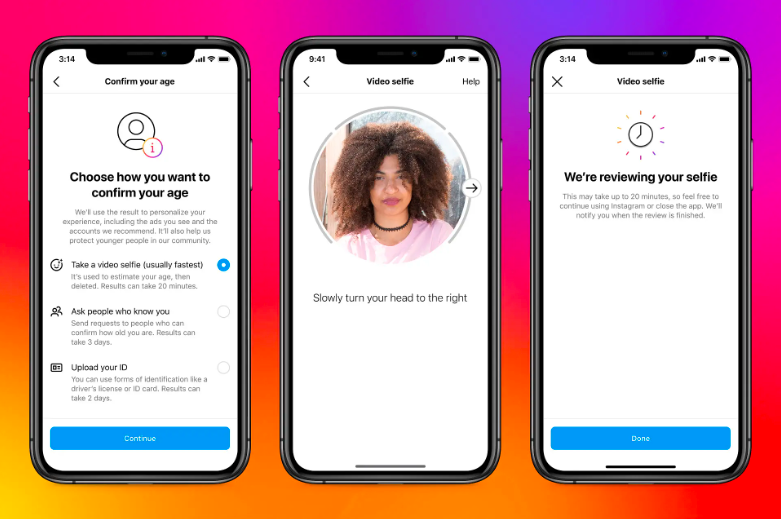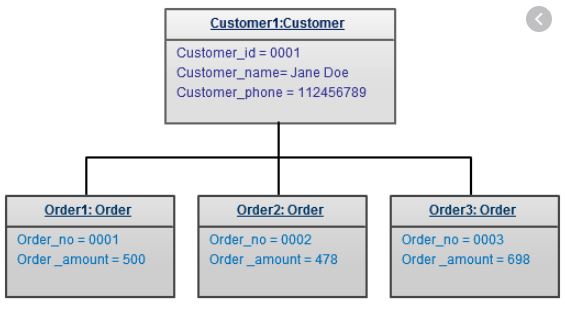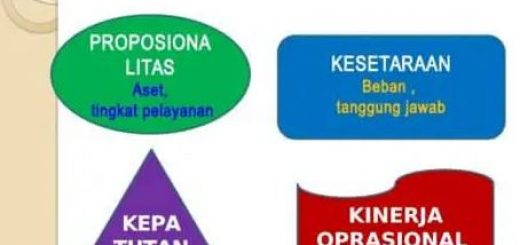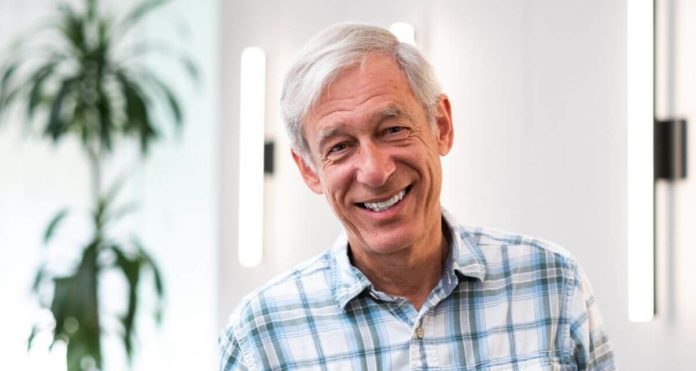Cara Menampilkan Emoji di Windows 10 – Bahasa Inggris adalah bahasa yang paling sering dipelajari dan digunakan, tapi ada satu bahasa yang tidak perlu dipelajari tapi semua orang mengerti yaitu bahasa emoticon. Sebagian besar dari kita pasti pernah menggunakan bahasa yang satu ini, kamu banyak menemukannya di smartphone tapi di desktop ternyata juga ada.
Windows 10 mendukung fitur emoticon built-in, jadi kamu tidak perlu bingung untuk mengekspresikan diri ketika chatting menggunakan desktop. Mari kita cari tahu bagaimana cara mengaktifkan dan menggunakannya pada Windows 10.
Sejarah Emoticon di Windows 10
Emoticon yang berarti karakter bergambar, telah ada dengan berbagai bentuk sejak era 90an yang berasal dari Jepang. Tapi dalam beberapa tahun terakhir, ia menjadi populer ke seluruh dunia, sumbernya berasal dari smartphone modern.
Ketika Windows 7 dirilis pada tahun 2009, emoticon tidak memiliki daya tarik dan Microsoft tidak membuatnya hadir secara built-in ke sistem operasi. Tapi pada tahun yang sama, mereka dimasukkan ke dalam Unicode Standard, yang didesain untuk menjadi encoding dan tampilan text.
Maju ke tahun 2012 dengan hadirnya Windows 8, emoticon telah tersedia secara built-in, tapi hanya dalam warna hitam dan putih, tidak bewarna-warni. Datang bersamaan dengan font yang disebut dengan Segoe UI Symbol, yang juga dihadirkan pada Windows 7 melalui Windows Update. Satu tahun kemudian, hadirlah Windows 8.1 yang memperkenalkan Segoe UI Emoji bewarna.

Dan sekarang dengan datangnya Windows 10 yang mendukung emoticon, ada banyak perubahan yang terjadi. Pertama, sudah ada pengenalan emoticon baru seperti jari tengah, wajah dengan mengkerutkan kening dan masih banyak lagi. Dukungan untuk mengubah tampilan emoticon juga berperan. Dengan Unicode Version 8, ada lima warna kulit berbeda. Jika kamu menggunakan WA, kamu akan melihat warna kuning sebagai warna default, sedangkan Windows memiliki opsi abu-abu.
Cara Membuka Emoticon di Windows 10
Sangat mudah untuk menampilkan emoticon di Windows 10. Pertama, kita hanya perlu mengaktifkan touch keyboard. Caranya klik kanan pada taskbar dan pilih Show touch keyboard button. Dengan begini kamu bisa melihat touch keyboard di notification area.
Sekarang klik icon smiley pada virtual keyboard, dan kamu akan melihat banyaknya emoticon yang disediakan Windows 10. Pada bagian bawah, ada berbagai kategori emoticon yang bisa kamu pilih. Panah sisi kiri untuk menelusuri setiap kategori emoticon yang ada.
Untuk memasukkan emoticon ke Twitter atau Facebook, kamu bisa mengklik kursor ke dalam text box dan pilih emoticon yang ingin kamu gunakan.

Perlu kamu ketahui, meskipun semua sistem operasi mendukung emoticon, tidak semua software juga mendukung emoticon. Misalnya saja, kamu tidak bisa benar-benar memilih emoticon jari tengah langsung dari Windows 10, kamu harus copy paste dari web Get Emoji.(winpoin.com)
Info ruanglab lainnya:
- 5 Cara Mudah Mengatasi Windows Stuck di Logo
- Sudah Tau Belum Cara Mengembalikan Recycle Bin yang Hilang di Windows
- Begini Cara Mengatasi Tidak Bisa Membuat Folder Baru di Windows 7/8/10
- Cara Mengatasi Error 0x80070570 Saat Instalasi Windows